Den ultimate guiden for å kutte ut klipp i After Effects
Hvis du har en video og vil vite hvordan trim baner i After Effects, alt du trenger å gjøre er å fortsette å lese nedenfor. Siden After Effects ikke er i tråd med de videoredigeringene du kan bruke, kan du fortsatt kutte ut deler du ikke vil ha på klippet ditt ved å bruke dette programmet. Vennligst fokuser på de tre enkle trinnene vi vil gi nedenfor. Og for å legge opp, kan du også se den mest alternative videokutteren for Windows- og Mac-enheter.

- Del 1. Hvordan klippe et klipp i After Effects
- Del 2. Beste alternativ for å klippe en klips raskt
- Del 3. Sammenligning mellom After Effects og Vidmore Video Converter
- Del 4. Vanlige spørsmål om å klippe et klipp i After Effects
Del 1. Hvordan klippe et klipp i After Effects
Du kan lese den følgende delen for å forstå After Effects-programmet mer. Adobe After Effects er et program for å lage dataanimasjoner og digitale effekter som du kan bruke i videoproduksjon, innholdsoppretting på nettet og presentasjoner. Den ble opprinnelig utviklet av Adobe og er fortsatt under utvikling i dag. Den brukes hovedsakelig til å utvikle visuelle effekter, animasjoner og videokombinasjoner, blant andre applikasjoner. After Effects er et program som du kan bruke på både Mac- og Windows-enheter. Et fantastisk verktøy for filmskapere, dette programmet er et must. Programvaren anses å være en av de beste kommersielt tilgjengelige.
Fordeler:
- Den er i stand til å håndtere enhver form for komplisert redigering.
- Det kan inkludere ytterligere utvidelser i dette programmet i tråd med prosjektbehov.
- Du kan animere tittel, tekst og objekt relativt enkelt.
Ulemper:
- Fordi rullefeltet nederst på tidslinjen er fjernet i den nyeste versjonen av Adobe AE, er det utfordrende å forbli zoomet inn og navigere sakte gjennom et prosjekt.
- Den har ikke en mobilversjonsapp.
Trinn for hvordan du klipper et klipp i After Effects
Trinn 1: For å begynne, dra klippet inn på tidslinjen og velg det fra lagpanelet i effektpanelet. Etter det, dupliser laget ditt ved å trykke på Ctrl + D tastene på datamaskinens tastatur.
Steg 2: Deretter plasserer du filmfilmen til begynnelsen av delen du vil fjerne. Bruk deretter Ctrl + ] for å velge bunnen av de to lagene. Neste trinn er å sette filmfilmen etter segmentet du vil slette og velge de to lagene.
Trinn 3: Til slutt, bruk Ctrl + [ for å fjerne begynnelsen på tastaturet. Dra deretter det høyere laget langs tidslinjen til det krysser det første, og trimmingen av segmentet er fullført.
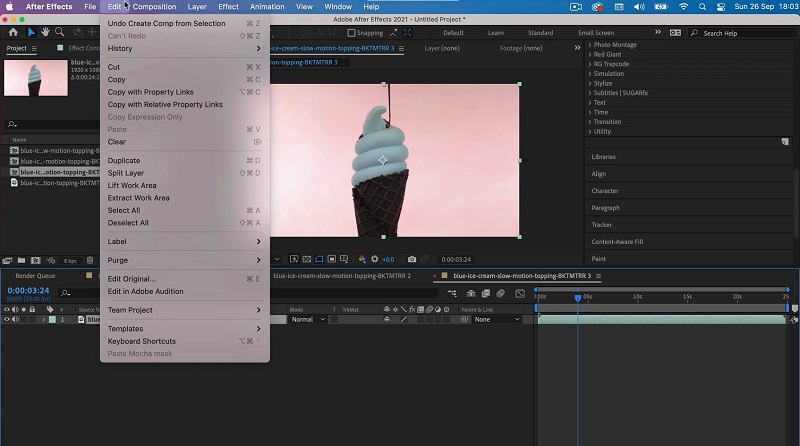
Del 2. Beste alternativ for å klippe en klips raskt
Siden vi vet at After Effects ikke er i stand til å utføre mange enkle redigeringsoppgaver som å beskjære, klippe og trimme en video i løpet av sekunder, kan vi henvende oss til Vidmore Video Converter. Det er det mest anbefalte programmet for å redigere og klippe videoklipp fra filmene dine. Hvis du ønsker å fjerne uønskede biter fra videofilene dine, er dette et veldig profesjonelt verktøy som kan hjelpe deg å gjøre det raskt. På grunn av programmets brukervennlige design, er det tvilsomt at du vil støte på noen problemer når du navigerer gjennom grensesnittet. Du kan bruke dette multifunksjonssystemet på både Mac- og Windows-operativsystemer uten problemer. Det betyr også at du ikke vil ha noen problemer med å laste opp og eksportere mediefilene dine her siden den støtter praktisk talt alle de mest kjente musikk- og videofiltypene som nå er tilgjengelige på internett. Ved å følge trinnene som er skissert nedenfor, bør du kunne begynne å trimme videoopptakene dine umiddelbart.
Fordeler:
- Den er i stand til å støtte mer enn 200 lyd- og videofiltyper.
- Det er ganske enkelt å bruke, noe som gjør det til et utmerket valg for nybegynnere innen redigering.
- Det er ingen avbrudd i tjenesten selv om det er et problem med internettforbindelsen.
Ulemper:
- Du finner ikke dette verktøyet i App Store eller Play Store.
Trinn 1: Skaff deg After Effects-alternativet
Vennligst velg en av nedlasting ikonene som er oppført nederst på siden for å begynne å installere filkutterapplikasjonen på datamaskinen og få den til å kjøre. Etter at installasjonsprosedyren er fullført på enheten din, får du tilgang til programvaren.
Trinn 2: Legg til videoklipp
Du finner Legg til filer knappen øverst til venstre på skjermen, og ved å klikke på den kan du begynne å laste opp filer fra din Mappe umiddelbart etter å ha klikket på den. I tillegg kan du enkelt sende inn filene dine ved å velge I tillegg til knappen, som er plassert i vinduets midtgrensesnitt, og klikker på den for å tilby dem.
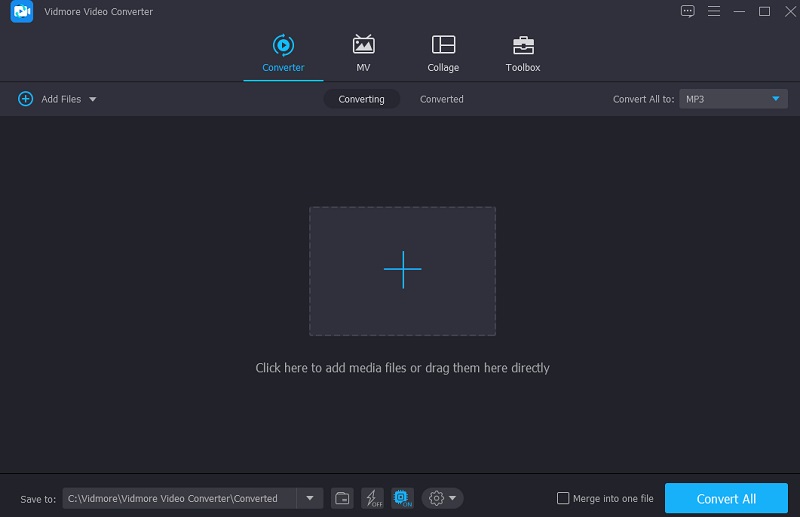
Trinn 3: Klipp ut videoklippet
Etter at du har lastet inn videoene, kan du klippe dem ved å velge Saks symbol fra menyen til venstre. For å begynne, flytt venstre og høyre skyveknapp til henholdsvis venstre og høyre på skjermen. I tillegg kan du legge inn start- og slutttidspunkt manuelt. Klikk deretter Lagre nederst til høyre hvis du er fornøyd med endringen.
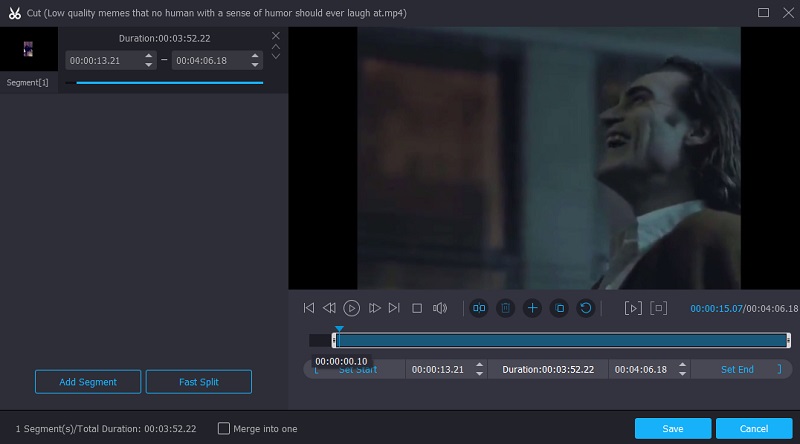
Trinn 4: Start konverteringsprosessen
Når du har fullført alle trinnene som er angitt, klikker du på Konverter alle knappen nederst til høyre på siden for å gjøre alle endringene i filen permanent.
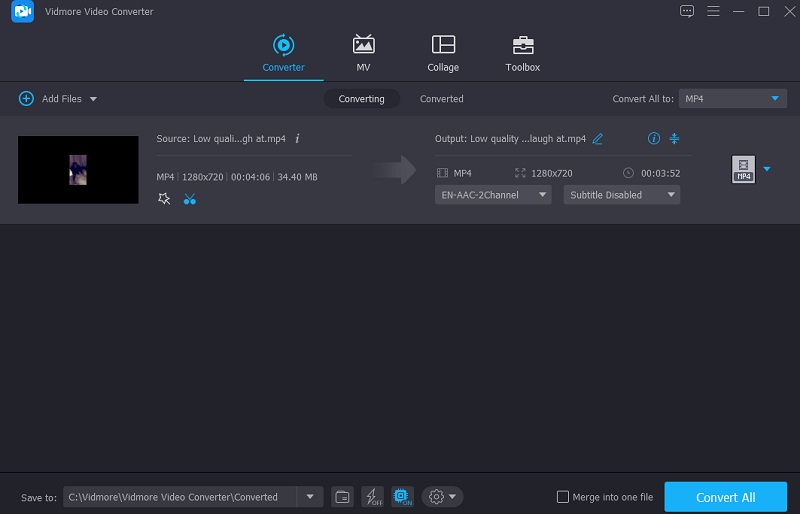
Del 3. Sammenligning mellom After Effects og Vidmore Video Converter
En tydelig illustrasjon av likhetene og forskjellene mellom Adobe After Effects og Vidmore Video Converter, et populært alternativ til Adobe After Effects, kan sees her.
- Egenskaper
- Støtte både Mac og Windows
- Støtter grunnleggende redigeringsverktøy
- Flott for nybegynnere
| Adobe After Effects | Vidmore Video Converter |
Del 4. Vanlige spørsmål om å klippe et klipp i After Effects
Finnes det et gratis online alternativ til After Effects som jeg kan bruke til å trimme videoene mine?
Ja! Det finnes en rekke videokuttere tilgjengelig på nettet, for eksempel Clideo og 123 Apps, som du kan bruke.
Hva er den beste måten å dele video i After Effects?
Hvis du bruker en datamaskin, er det beste du kan gjøre å trykke CTRL + SHIFT + D-tastene sammen. Deretter trykker du på CMD + SHIFT + D for å åpne dokumentet hvis du bruker en Mac. Filmen deles i to lag på det punktet du har valgt.
Støtter Adobe After Effects MKV-video?
Noen mediespillere og videoredigerere godtar ikke MKV-filer siden de ikke er et industristandard filformat. Adobe After Effects er en av disse appene som ikke støtter MKV-filer.
Konklusjon
Der har du det! Nå som du vet hvordan klippe et klipp i After Effects, vil du ha problemer med å navigere i dette verktøyet lenger. Alt du trenger å gjøre er å ta hensyn til trinn-for-trinn-prosedyren som er gitt. På den annen side, siden After Effects egentlig ikke er for nybegynnere og ikke støtter viktige redigeringsverktøy, foreslår vi at du går til det alternative verktøyet, som er Vidmore Video Converter.


